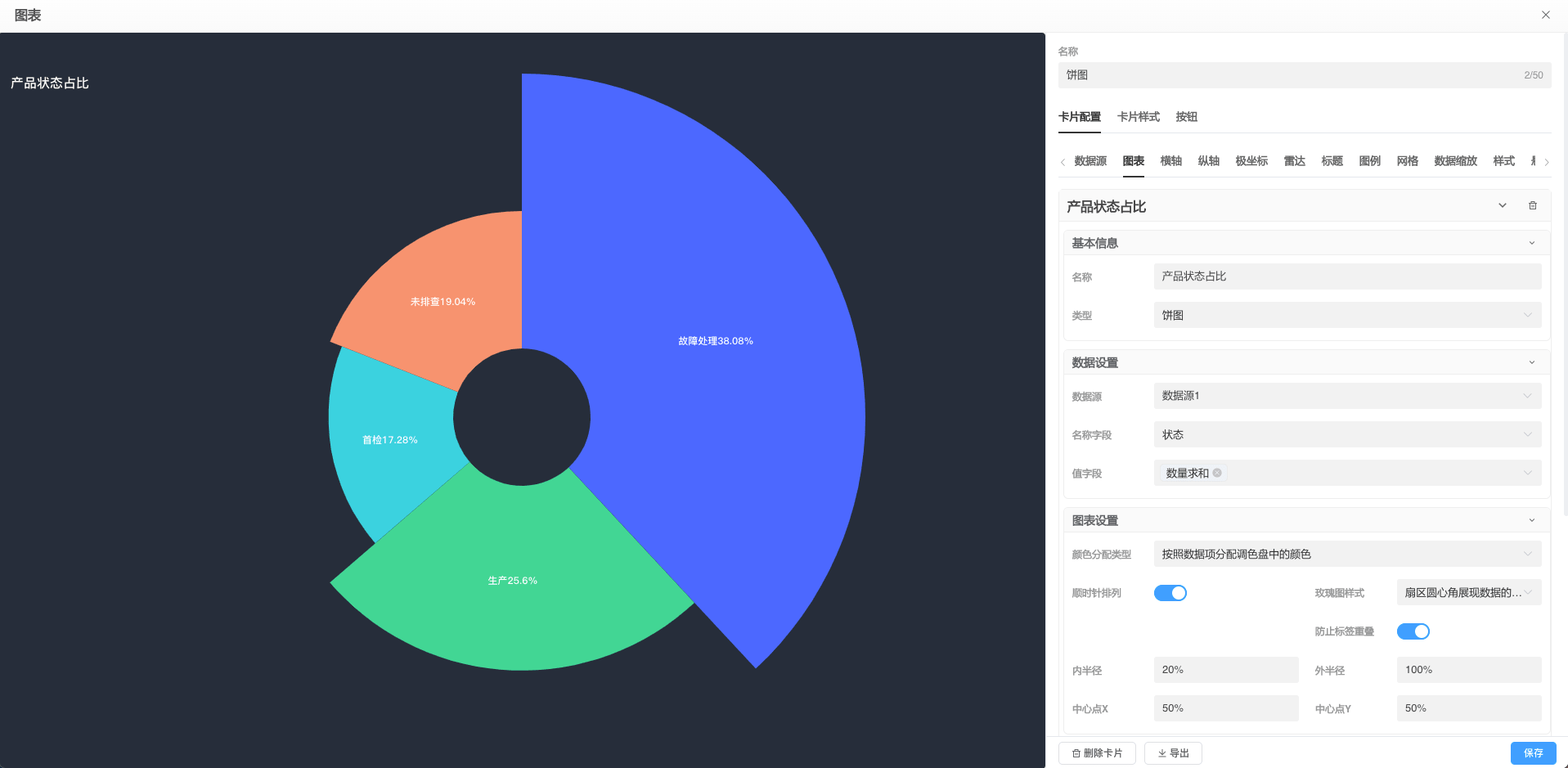Appearance
饼图
饼图也称馅饼图,用扇形的面积,也就是圆心角的度数来表示变量的计数或百分比。圆饼图主要用来表示组数不多的资料或间断性数量资料的内部构成,且各部份百分比之和必须是100%。
饼图主要用于名义型或分类型数据,便于用户了解变量的部分与整体之间的关系,根据圆中各个扇形面积的大小,判断某一部分在总体中所占比例的多少。当变量拥有多个水平时,条形图或堆叠填充条形图可以为数据提供更好的可视化展示。
优势: 饼图由于采用图形方式的特殊性,展示图形效果更直观,更易于展示占比情况。
缺点: 饼图不适合用于数据分类过多、存在负值和零值的数据展示。当数据的比例相差比较接近时,人眼判别有难度的,则建议用环形图、3D 饼图。
设置项
数据设置
| 设置项 | 说明 |
|---|---|
| 数据源 | 选择饼图的数据来源 |
| 名称字段 | 选择数据源返回的字段,该字段用于饼图扇形标签的名称显示,通常结合悬浮显示菜单进行显示。 |
| 值字段 | 选择数据源返回的字段,该字段的值用于表示饼图扇形的大小 |
图表设置
| 设置项 | 说明 |
|---|---|
| 颜色分配类型 | 配置饼图中扇形的颜色效果,选项:按照图表分配调色盘中的颜色、按照数据项分配的调色盘中的颜色。多个图表聚合时可选择按图表分配,单一图表可选择按数据项分配,具体色值可在 样式菜单调色盘中调整。 |
| 顺时针排列 | 配置是否启用顺时针的数据排列顺序 |
| 玫瑰图样式 | 配置是否启用玫瑰图样式及效果。 选项: 空、扇区圆心角展现数据的百分比、所有扇区圆心角相同 |
| 防止标签重叠 | 配置是否启用防止标签重叠的自适应布局。 |
| 内半径 | 设置饼图的内圆半径数值 |
| 外半径 | 设置饼图的外圆半径数值 |
| 中心点X | 设置饼图的中心点所在的水平位置 |
| 中心点Y | 设置饼图的中心点所在的水平位置 |
| 层叠顺序 | 设置该饼图的展示优先层级 |
| 左侧 | 设置该饼图距离卡片左侧的距离大小 |
| 右侧 | 设置该饼图距离卡片右侧的距离大小 |
| 顶部 | 设置该饼图距离卡片顶部的距离大小 |
| 底部 | 设置该饼图距离卡片底部的距离大小 |
| 宽度 | 设置该饼图的宽度数值大小,不填自适应默认宽度 |
| 高度 | 设置该饼图的高度数值大小,不填自适应默认高度 |
| 显示标签线 | 配置是否显示标签引导线 |
| 显示在图形上方 | 配置标签是否显示在对应的图形上方 |
| 平滑线段 | 配置标签引导线是否为平滑效果 |
标签设置
| 设置项 | 说明 |
|---|---|
| 显示标签 | 开启或关闭饼图上的标签显示 |
| 显示内容表达式 | 可自定义编辑表达式语法,实现复杂场景的内容显示,显示优先级低于【显示内容】 |
| 显示内容 | 可编辑标签显示内容,不支持除提示内容外的复杂表达式语法,显示优先级高于【显示内容表达式】 |
| 位置 | 可以选择标签在饼图上的显示位置 |
| 距离图形的距离 | 设置标签距离饼图中扇形的距离 |
| 标签旋转 | 设置标签旋转的角度 |
| 文字偏移X | 设置标签距离X轴的距离 |
| 文字偏移Y | 设置标签距离Y轴的距离 |
| 颜色 | 设置标签文本的颜色色值 |
| 背景色 | 设置标签文本的背景色,需结合文字样式中行高、内边距、宽度、高度等参数一起使用方可生效 |
| 文字样式 | 设置标签文本为斜体或正常模式 |
| 字体粗细 | 设置标签字体粗细,选项:默认、粗体、非常粗、细 |
| 字体 | 设置标签字体样式,选项:sans-serif、serif、monospace、Arial、Courier NEW |
| 字号 | 设置标签字号大小,字号不小于12,不得超过100 |
| 水平对齐 | 设置标签文字的水平对齐方式,包括自动、居左、居中、居右四种方式 |
| 垂直对齐 | 设置标签文字的垂直对齐方式,包括自动、顶部、居中、底部四种方式 |
| 行高 | 设置标签文本的行高高度,当文字超出宽度处理选择了换行选项后可生效 |
| 内边距 | 设置标签文本在背景框内的距离长度 |
| 宽度 | 设置标签文本的最大显示宽度,一般需结合超出宽度处理做换行等配置 |
| 高度 | 设置标签文本的显示高度,仅影响文本背景高度,不影响文字本身显示 |
| 超出宽度处理 | 标签超出最大宽度后的处理方式,包括换行和截断省略显示两种,设置为无后则最大宽度不生效 |
| 描边宽度 | 设置标签背景图的描边宽度,需设置描边颜色后方可生效 |
| 描边颜色 | 设置标签背景的描边颜色色值 |
| 描边圆角 | 设置标签背景的描边圆角度数 |
| 阴影颜色 | 设置标签背景的阴影颜色,需设置标签背景色以及阴影大小后生效 |
| 阴影大小 | 设置标签背景的阴影大小 |
| 阴影水平偏移 | 设置标签背景阴影在水平方向的偏移距离 |
| 阴影垂直偏移 | 设置标签背景阴影在垂直方向的偏移距离 |
扇区样式
| 设置项 | 说明 |
|---|---|
| 颜色 | 设置扇形的颜色效果 |
| 边框颜色 | 设置扇形区域边框的颜色效果 |
| 描边类型 | 配置扇形区域的描边类型。 选项: 实线、虚线、点划线 |
| 描边宽度 | 设置扇形区域的描边的宽度 |
| 描边圆角 | 设置扇形区域的描边线条圆角角度 |
| 阴影颜色 | 设置扇形区域的阴影颜色 |
| 阴影 | 设置扇形区域的阴影大小 |
| 阴影水平偏移 | 设置扇形区域的阴影水平位置 |
| 阴影垂直偏移 | 设置扇形区域的阴影垂直位置 |
| 透明度 | 设置扇区的透明度,取值在0到1之间 |
标签布局
| 设置项 | 说明 |
|---|---|
| 隐藏重叠的标签 | 开启后会将内容重叠在一起的标签进行隐藏 |
| 重叠式偏移方向 | 当标签重叠在一起时可选择标签位移的方向,可选择水平或垂直位移两种方式 |
高亮设置
| 设置项 | 说明 |
|---|---|
| 禁用高亮 | 禁用高亮后,鼠标移至标签位置后不再对标签进行高亮显示 |
| 高亮时行为 | 设置高亮显示的交互样式 |
| 淡出的范围 | 设置高亮时交互界面淡出的选择范围,提供淡出坐标系、淡出图表或全局淡出三种方式 |
事件
| 设置项 | 说明 |
|---|---|
| 不可点击 | 开启后该图表内所有标签数据无法进行点击,关闭后可设置对应的数据点击交互事件 |
| 点击后调用自动化 | 可通过选择对应的自动化实现相关数据标签单击交互事件,如点击后打开对应的数据表单详情或者打开其他网页链接等 |
| 双击后调用自动化 | 功能与点击调用相同,交互由单击触发改为双击触发,可同时设置点击、双击事件 |
其他设置
| 设置项 | 说明 |
|---|---|
| 调色盘 | 如果需要自定义饼图区域颜色,可在样式菜单中找到调色盘调整图表颜色色值 |
| 悬浮提示 | 如需显示每个扇形数值,可在悬浮提示菜单中设置显示悬浮提示,选择数据项图形触发 |
效果图